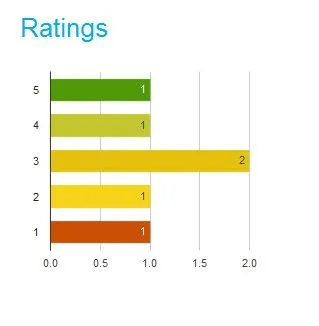如何在每个Y轴数字显示星形图像或星形字体图标。例如,在条形图中,它将显示为*5。因此,星形图像将与每个数字一起出现。
JS代码
google.charts.load("current", {packages: ["corechart"]});
google.charts.setOnLoadCallback(drawChart);
function drawChart() {
var five = parseInt($("#fivestar").val());
var four = parseInt($("#fourstar").val());
var three = parseInt($("#threestar").val());
var two = parseInt($("#twostar").val());
var one = parseInt($("#onestar").val());
var data = google.visualization.arrayToDataTable([
["Element", "Stars", {role: "style"}],
["5", five, "#4F9808"],
["4", four, "#C4C62F"],
["3", three, "#E4C10D"],
["2", two, "color: #F6D219"]
]);
data.addRows([
["1", one, "color: #CA5006"]
]);
var view = new google.visualization.DataView(data);
view.setColumns([0, 1,
{calc: "stringify",
sourceColumn: 1,
type: "string",
role: "annotation"},
2]);
var options = {
title: "Total Ratings",
width: 400,
height: 358,
bar: {groupWidth: "60%"},
chartArea: {top:10,left:30,width: '50%', height: '50%'},
legend: {position: "none"},
};
var chart = new google.visualization.BarChart(document.getElementById("chart_div"));
chart.draw(view, options);
}
我尝试在代码中添加星号,就像这样:
*
var data = google.visualization.arrayToDataTable([
["Element", "Stars", {role: "style"}],
["<div class="star"><i class="fa fa-star" aria-hidden="true"></i></div>5", five, "#4F9808"],
["<div class="star"><i class="fa fa-star" aria-hidden="true"></i></div>4", four, "#C4C62F"],
["<div class="star"><i class="fa fa-star" aria-hidden="true"></i></div>3", three, "#E4C10D"],
["<div class="star"><i class="fa fa-star" aria-hidden="true"></i></div>2", two, "color: #F6D219"]
]);
但是它没有起作用... 它只是将HTML标记打印为字符串。非常感谢您的任何帮助。